Déployer des extensions de script personnalisé sur des machines virtuelles s’exécutant sur votre appareil Azure Stack Edge Pro
S’APPLIQUE À : Azure Stack Edge Pro - GPU
Azure Stack Edge Pro - GPU Azure Stack Edge Pro 2
Azure Stack Edge Pro 2 Azure Stack Edge Pro R
Azure Stack Edge Pro R Azure Stack Edge Mini R
Azure Stack Edge Mini R
L’extension de script personnalisé télécharge et exécute des scripts ou des commandes sur des machines virtuelles s’exécutant sur vos appareils Azure Stack Edge Pro. Cet article explique en détail comment installer et exécuter l’extension de script personnalisé à l’aide d’un modèle Azure Resource Manager.
À propos de l’extension de script personnalisé
L’extension de script personnalisé est utile pour la configuration post-déploiement, l’installation de logiciels ou toute autre tâche de configuration/gestion. Il est possible de télécharger des scripts à partir du Stockage Azure ou de tout autre emplacement Internet accessible, ou de fournir des scripts ou des commandes au runtime de l’extension.
L’extension de script personnalisé est compatible avec les modèles Azure Resource Manager. Elle est également exécutable avec Azure CLI, PowerShell ou l’API REST Machines virtuelles Azure.
Système d’exploitation pour l’extension de script personnalisé
Systèmes d’exploitation pris en charge pour l’extension de script personnalisé sur Windows
L’extension de script personnalisé pour Windows s’exécute sur les systèmes d’exploitation suivants. D’autres versions peuvent fonctionner, mais elles n’ont pas été testées en interne sur des machines virtuelles exécutées sur des appareils Azure Stack Edge Pro.
| Distribution | Version |
|---|---|
| Windows Server 2019 | Core |
| Windows Server 2016 | Core |
Systèmes d’exploitation pris en charge pour l’extension de script personnalisé sur Linux
L’extension de script personnalisé pour Linux s’exécute sur les systèmes d’exploitation suivants. D’autres versions peuvent fonctionner, mais elles n’ont pas été testées en interne sur des machines virtuelles exécutées sur des appareils Azure Stack Edge Pro.
| Distribution | Version |
|---|---|
| Linux : Ubuntu | 18.04 LTS |
| Linux : Red Hat Enterprise Linux | 7.4, 7.5, 7.7 |
Prérequis
Téléchargez les modèles de machine virtuelle et les fichiers de paramètres sur votre ordinateur client. Décompressez les fichiers téléchargés dans le répertoire qui vous servira de répertoire de travail.
Vous devez disposer d’une machine virtuelle créée et déployée sur votre appareil. Pour créer des machines virtuelles, suivez toutes les étapes de l’article Déployer une machine virtuelle sur votre appareil Azure Stack Edge Pro à l’aide de modèles.
Si vous devez télécharger en externe un script provenant par exemple de GitHub ou Stockage Azure, lors de la configuration du réseau de calcul, activez le port connecté à Internet pour le calcul. Cela vous permet de télécharger le script.
Dans l’exemple suivant, le port 2 était connecté à Internet et a été utilisé pour activer le réseau de calcul. Si vous avez constaté que Kubernetes n’est pas nécessaire à l’étape précédente, vous pouvez ignorer l’adresse IP du nœud Kubernetes et l’attribution de l’adresse IP du service externe.
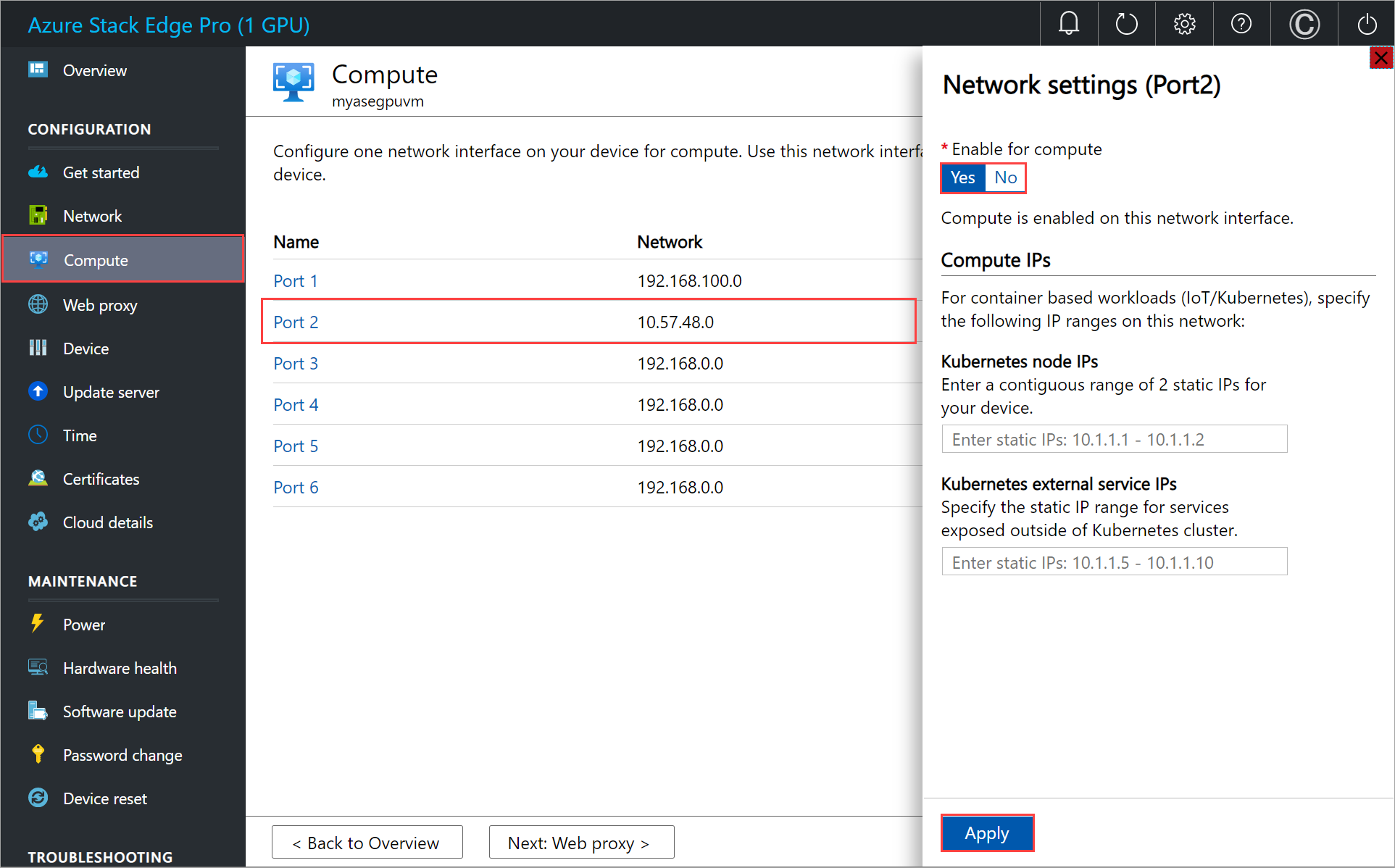
Installer l’extension de script personnalisé
Selon le système d’exploitation de votre machine virtuelle, vous pouvez installer l’extension de script personnalisé pour Windows ou pour Linux.
Extension de script personnalisé pour Windows
Pour déployer l’extension de script personnalisé pour Windows pour une machine virtuelle exécutée sur votre appareil, modifiez le fichier de paramètres addCSExtWindowsVM.parameters.json, puis déployez le modèle addCSextensiontoVM.json.
Modification du fichier de paramètres
Le fichier addCSExtWindowsVM.parameters.json prend les paramètres suivants :
{
"$schema": "https://schema.management.azure.com/schemas/2019-04-01/deploymentParameters.json#",
"contentVersion": "1.0.0.0",
"parameters": {
"vmName": {
"value": "<Name of VM>"
},
"extensionName": {
"value": "<Name of extension>"
},
"publisher": {
"value": "Microsoft.Compute"
},
"type": {
"value": "CustomScriptExtension"
},
"typeHandlerVersion": {
"value": "1.10"
},
"settings": {
"value": {
"commandToExecute" : "<Command to execute>"
}
}
}
}
Indiquez le nom de votre machine virtuelle, le nom de l’extension et la commande que vous souhaitez exécuter.
Voici l’exemple de fichier de paramètres utilisé dans cet article.
{
"$schema": "https://schema.management.azure.com/schemas/2019-04-01/deploymentParameters.json#",
"contentVersion": "1.0.0.0",
"parameters": {
"vmName": {
"value": "VM5"
},
"extensionName": {
"value": "CustomScriptExtension"
},
"publisher": {
"value": "Microsoft.Compute"
},
"type": {
"value": "CustomScriptExtension"
},
"typeHandlerVersion": {
"value": "1.10"
},
"settings": {
"value": {
"commandToExecute" : "md C:\\Users\\Public\\Documents\\test"
}
}
}
}
Déployer un modèle
Déployez le modèle addCSextensiontoVM.json. Ce modèle déploie l’extension sur une machine virtuelle existante. Exécutez la commande suivante :
$templateFile = "<Path to addCSExtensiontoVM.json file>"
$templateParameterFile = "<Path to addCSExtWindowsVM.parameters.json file>"
$RGName = "<Resource group name>"
New-AzureRmResourceGroupDeployment -ResourceGroupName $RGName -TemplateFile $templateFile -TemplateParameterFile $templateParameterFile -Name "<Deployment name>"
Remarque
Le déploiement de l’extension est une opération durable qui prend environ 10 minutes.
Voici un exemple de sortie :
PS C:\WINDOWS\system32> $templateFile = "C:\12-09-2020\ExtensionTemplates\addCSExtensiontoVM.json"
PS C:\WINDOWS\system32> $templateParameterFile = "C:\12-09-2020\ExtensionTemplates\addCSExtWindowsVM.parameters.json"
PS C:\WINDOWS\system32> $RGName = "myasegpuvm1"
PS C:\WINDOWS\system32> New-AzureRmResourceGroupDeployment -ResourceGroupName $RGName -TemplateFile $templateFile -TemplateParameterFile $templateParameterFile -Name "deployment7"
DeploymentName : deployment7
ResourceGroupName : myasegpuvm1
ProvisioningState : Succeeded
Timestamp : 12/17/2020 10:07:44 PM
Mode : Incremental
TemplateLink :
Parameters :
Name Type Value
=============== ========================= ==========
vmName String VM5
extensionName String CustomScriptExtension
publisher String Microsoft.Compute
type String CustomScriptExtension
typeHandlerVersion String 1.10
settings Object {
"commandToExecute": "md C:\\Users\\Public\\Documents\\test"
}
Outputs :
DeploymentDebugLogLevel :
PS C:\WINDOWS\system32>
Suivre le déploiement
Pour voir l’état du déploiement des extensions pour une machine virtuelle donnée, exécutez la commande suivante :
Get-AzureRmVMExtension -ResourceGroupName <Name of resource group> -VMName <Name of VM> -Name <Name of the extension>
Voici un exemple de sortie :
PS C:\WINDOWS\system32> Get-AzureRmVMExtension -ResourceGroupName myasegpuvm1 -VMName VM5 -Name CustomScriptExtension
ResourceGroupName : myasegpuvm1
VMName : VM5
Name : CustomScriptExtension
Location : dbelocal
Etag : null
Publisher : Microsoft.Compute
ExtensionType : CustomScriptExtension
TypeHandlerVersion : 1.10
Id : /subscriptions/947b3cfd-7a1b-4a90-7cc5-e52caf221332/resourceGroups/myasegpuvm1/providers/Microsoft.Compute/virtualMachines/VM5/extensions/CustomScriptExtension
PublicSettings : {
"commandToExecute": "md C:\\Users\\Public\\Documents\\test"
}
ProtectedSettings :
ProvisioningState : Creating
Statuses :
SubStatuses :
AutoUpgradeMinorVersion : True
ForceUpdateTag :
PS C:\WINDOWS\system32>
Remarque
À la fin du déploiement, l’élément ProvisioningState indique Succeeded.
La sortie de l’extension est enregistrée dans les fichiers qui se trouvent dans le dossier suivant sur la machine virtuelle.
C:\WindowsAzure\Logs\Plugins\Microsoft.Compute.CustomScriptExtension
Les fichiers spécifiés sont téléchargés dans le dossier suivant sur la machine virtuelle cible.
C:\Packages\Plugins\Microsoft.Compute.CustomScriptExtension\1.*\Downloads\<n>
où n est un entier décimal, qui peut changer d’une exécution de l’extension à l’autre. La valeur 1.* correspond à la valeur actuelle et réelle typeHandlerVersion de l’extension. Par exemple, le répertoire réel de cette instance était C:\Packages\Plugins\Microsoft.Compute.CustomScriptExtension\1.10.9\Downloads\0.
Dans cette instance, la commande à exécuter pour l’extension personnalisée était : md C:\\Users\\Public\\Documents\\test. Lorsque l’extension est correctement installée, vous pouvez vérifier que le répertoire a été créé dans la machine virtuelle à l’emplacement spécifié dans la commande.
Extension de script personnalisé pour Linux
Pour déployer l’extension de script personnalisé pour Windows pour une machine virtuelle exécutée sur votre appareil, modifiez le fichier de paramètres addCSExtLinuxVM.parameters.json, puis déployez le modèle addCSExtensiontoVM.json.
Modification du fichier de paramètres
Le fichier addCSExtLinuxVM.parameters.json prend les paramètres suivants :
{
"$schema": "https://schema.management.azure.com/schemas/2019-04-01/deploymentParameters.json#",
"contentVersion": "1.0.0.0",
"parameters": {
"vmName": {
"value": "<Name of your VM>"
},
"extensionName": {
"value": "<Name of your extension>"
},
"publisher": {
"value": "Microsoft.Azure.Extensions"
},
"type": {
"value": "CustomScript"
},
"typeHandlerVersion": {
"value": "2.0"
},
"settings": {
"value": {
"commandToExecute" : "<Command to execute>"
}
}
}
}
Indiquez le nom de votre machine virtuelle, le nom de l’extension et la commande que vous souhaitez exécuter.
Voici un exemple de fichier de paramètres utilisé dans cet article :
$templateFile = "<Path to addCSExtensionToVM.json file>"
$templateParameterFile = "<Path to addCSExtLinuxVM.parameters.json file>"
$RGName = "<Resource group name>"
New-AzureRmResourceGroupDeployment -ResourceGroupName $RGName -TemplateFile $templateFile -TemplateParameterFile $templateParameterFile -Name "<Deployment name>"
Remarque
Le déploiement de l’extension est une opération durable qui prend environ 10 minutes.
Voici un exemple de sortie :
PS C:\WINDOWS\system32> $templateFile = "C:\12-09-2020\ExtensionTemplates\addCSExtensionToVM.json"
PS C:\WINDOWS\system32> $templateParameterFile = "C:\12-09-2020\ExtensionTemplates\addCSExtLinuxVM.parameters.json"
PS C:\WINDOWS\system32> $RGName = "myasegpuvm1"
PS C:\WINDOWS\system32> New-AzureRmResourceGroupDeployment -ResourceGroupName $RGName -TemplateFile $templateFile -TemplateParameterFile $templateParameterFile -Name "deployment99"
DeploymentName : deployment99
ResourceGroupName : myasegpuvm1
ProvisioningState : Succeeded
Timestamp : 12/18/2020 1:55:23 AM
Mode : Incremental
TemplateLink :
Parameters :
Name Type Value
=============== ========================= ==========
vmName String VM6
extensionName String LinuxCustomScriptExtension
publisher String Microsoft.Azure.Extensions
type String CustomScript
typeHandlerVersion String 2.0
settings Object {
"commandToExecute": "sudo echo 'some text' >> /home/Administrator/file2.txt"
}
Outputs :
DeploymentDebugLogLevel :
PS C:\WINDOWS\system32>
Le paramètre commandToExecute a été défini pour créer un fichier file2.txt dans le répertoire /home/Administrator et le contenu du fichier est some text. Dans ce cas, vous pouvez vérifier que le fichier a été créé dans le chemin d’accès spécifié.
Administrator@VM6:~$ dir
file2.txt
Administrator@VM6:~$ cat file2.txt
some text
Administrator@VM6:
Suivre l’état du déploiement
Le déploiement de modèle est une opération durable. Pour suivre l’état du déploiement des extensions pour une machine virtuelle donnée, ouvrez une autre session PowerShell (exécuter en tant qu’administrateur). Exécutez la commande suivante :
Get-AzureRmVMExtension -ResourceGroupName myResourceGroup -VMName <VM Name> -Name <Extension Name>
Voici un exemple de sortie :
PS C:\WINDOWS\system32> Get-AzureRmVMExtension -ResourceGroupName myasegpuvm1 -VMName VM5 -Name CustomScriptExtension
ResourceGroupName : myasegpuvm1
VMName : VM5
Name : CustomScriptExtension
Location : dbelocal
Etag : null
Publisher : Microsoft.Compute
ExtensionType : CustomScriptExtension
TypeHandlerVersion : 1.10
Id : /subscriptions/947b3cfd-7a1b-4a90-7cc5-e52caf221332/resourceGroups/myasegpuvm1/providers/Microsoft.Compute/virtualMachines/VM5/extensions/CustomScriptExtension
PublicSettings : {
"commandToExecute": "md C:\\Users\\Public\\Documents\\test"
}
ProtectedSettings :
ProvisioningState : Creating
Statuses :
SubStatuses :
AutoUpgradeMinorVersion : True
ForceUpdateTag :
PS C:\WINDOWS\system32>
Remarque
À la fin du déploiement, l’élément ProvisioningState indique Succeeded.
La sortie de l’exécution de l’extension est enregistrée dans le fichier suivant : /var/lib/waagent/custom-script/download/0/.
Supprimer l’extension de script personnalisé
Pour supprimer l’extension de script personnalisé, utilisez la commande suivante :
Remove-AzureRmVMExtension -ResourceGroupName <Resource group name> -VMName <VM name> -Name <Extension name>
Voici un exemple de sortie :
PS C:\WINDOWS\system32> Remove-AzureRmVMExtension -ResourceGroupName myasegpuvm1 -VMName VM6 -Name LinuxCustomScriptExtension
Virtual machine extension removal operation
This cmdlet will remove the specified virtual machine extension. Do you want to continue?
[Y] Yes [N] No [S] Suspend [?] Help (default is "Y"): Yes
RequestId IsSuccessStatusCode StatusCode ReasonPhrase
--------- ------------------- ---------- ------------
True OK OK